Настройки конфиденциальности и безопасности в Vivaldi на Android
This post is also available in:
![]() English
English ![]() 日本語
日本語 ![]() Français
Français ![]() Deutsch
Deutsch ![]() Српски
Српски ![]() Български
Български ![]() 简体中文
简体中文
Настройки конфиденциальности и безопасности Vivaldi позволяют вам контролировать ваши личные данные.
По умолчанию эти параметры настроены в соответствии с нашими представлениями об интересах наших пользователей, но вы можете изменить эти настройки в разделе Настройки > Приватность и безопасности.
Только безопасное соединение (HTTPS)
Если вы хотите, чтобы вместо устаревшего HTTP-соединения браузер использовал безопасное HTTPS-соединение:
- Перейдите в Настройки > Приватность и безопасность.
- Активируйте функцию «Всегда использовать безопасное соединение (HTTPS).
По умолчанию, если данная функция выключена, Vivaldi каждый раз проверяет, доступно ли для данного сайта безопасное соединение. Другими словами, для большинства сайтов эта настройка на самом деле не нужна. Тем не менее, если вы вообще не хотите посещать сайты, поддерживающие лишь устаревшее HTTP-соединение, вы можете активировать эту настройку вручную.
Обратите внимание: если сайт поддерживает HTTPS, но медленно отвечает на HTTPS-запросы, HTTPS, браузер может показывать соответствующие предупреждения, поскольку Vivaldi не может определить причины задержки. Не активируйте эту настройку, если не готовы с этим мириться!
Закреплённые приватные вкладки
Если вы не хотите, чтобы приватные вкладки закрывались вы можете их закрепить. В следующий раз, когда вы зайдёте Vivaldi и попытаетесь открыть приватную вкладку, браузер попросит ввести ваш PIN-код, пароль или графический ключ.
Чтобы включить или отключить закрепление приватных вкладок:
- Перейдите в меню Vivaldi > Настройки > Конфиденциальность и безопасность.
- Активируйте параметр Закрепить приватные вкладки при выходе из Vivaldi.
- Подтвердите личность, ещё раз разблокировав устройство.
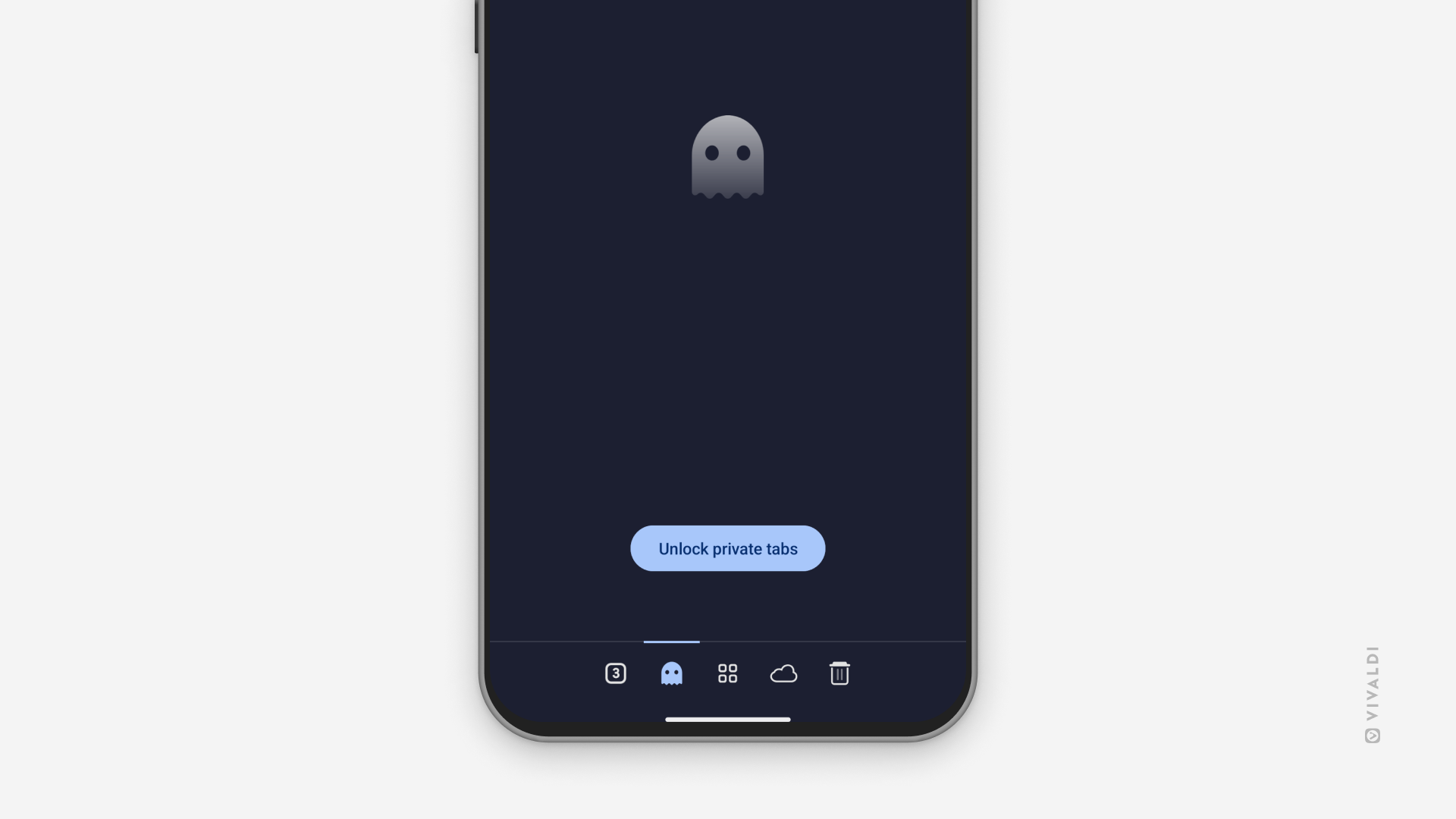
Доступ к способам оплаты
Вы можете сохранить данные своей кредитной карты в разделе Настройки > Способы оплаты, чтобы быстрее совершать необходимые транзакции . Сайты могут проверить, сохранены ли у вас какие-то способы оплаты. Чтобы заблокировать их от этого, выполните следующие действия.
- Перейдите в меню Vivaldi > Настройки > Конфиденциальность и безопасность.
- Отключите доступ к способам оплаты.
Предварительная загрузка страниц
Предварительная загрузка страниц, которые вы, возможно, скоро посетите, может значительно ускорить просмотр. По умолчанию эта опция включена:
Чтобы изменить настройки предварительной загрузки:
- Перейдите в меню Vivaldi > Настройки > Приватность и безопасность > Предзагрузка страниц.
- Выберите подходящий режим предзагрузки.
Если вы разрешили использование файлов cookies, Vivaldi может применять их для предзагрузки.
Когда сайт Google запрашивает предзагрузку ссылок на свою страницу, Vivaldi шифрует и предзагружает страницы через серверы Google без файлов cookies. Это скрывает вашу личность от предзагруженного сайта. Так как предзагруженные страницы зашифрованы и на них ссылается сайт или приложение на платформе Google, наши серверы не получают новых сведений во время анонимной предзагрузки.
Безопасный DNS-сервер
Чтобы открыть сайт, браузер сперва должен узнать у DNS-сервера его IP-адрес. Безопасные DNS работают через HTTPS-соединение и шифруют передаваемые и получаемые данные.
Чтобы выбрать DNS-сервер:
- Перейдите в меню Vivaldi > Настройки > Приватность и безопасность > Использовать безопасный DNS-сервер.
- Выберите между текущим поставщиком услуг или следущюими серверами:
- Пользовательский (введите URL-адрес нужного сервера вручную),
- Google (публичный DNS),
- CleanBrowsing (семейный фильтр),
- OpenDNS,
- Cloudflare (1.1.1.1), или
- NextDNS.
Не отслеживать
Вы можете активировать параметр Не отслеживать. Это вежливый способ попросить сайты не устанавливать отслеживающие файлы cookie. Тем не менее, сайты могут игнорировать ваши настройки, и в большинстве случаев делать это будут именно те, чьей слежки вы хотели бы избежать.
Быстрый поиск
Если вы выбрали Google в качестве поисковой системы по умолчанию, вы можете использовать функцию быстрого поиска. Это позволит узнавать о ключевых темах, не покидая страницу.
Чтобы активировать быстрый поиск:
- Выделите текст, который хотите найти, удерживая на нём палец или перетащив ползунки по обе стороны от выделенного слова, чтобы расширить поисковый запрос.
- Проведите пальцем от нижнего края вверх, чтобы открыть результаты поиска.
- Нажмите на результат поиска, чтобы открыть страницу в новой вкладке.
- Проведите пальцем вниз, чтобы закрыть поиск.
Чтобы получить более точные результаты, вы можете разрешить Google учитывать контекст окружающего текста. Чтобы поисковик учитывал контекст запроса:
- Перейдите в меню Vivaldi > Настройки > Приватность и безопасность > Быстрый поиск.
- Активируйте параметр Включать окружающий текст в поиск Google.
Чтобы отключить Быстрый поиск (по умолчанию он активирован):
- Перейдите в меню Vivaldi > Настройки > Приватность и безопасность > Быстрый поиск.
- Переключите ползунок в положение выкл.
Удаление данных браузера
Чтобы удалить историю просмотра:
- Откройте панель истории и нажмите
 Удалить данные в правой части панели инструментов.
Удалить данные в правой части панели инструментов.
Либо откройте меню Vivaldi > Настройки > Приватность и безопасность> Удалить данные браузера.
меню Vivaldi > Настройки > Приватность и безопасность> Удалить данные браузера. - Выберите период времени.
- Выберите типы данных, которые вы хотите удалить (не забудьте заглянуть в раздел Дополнительно).
- Нажмите Удалить данные.
Очистка данных при выходе из браузера
Если вы хотите, чтобы браузер самостоятельно удалял историю и другие данные после завершения работы с приложением, вы можете настроить автоматическое удаление:
- Перейдите в
 меню Vivaldi > Настройки > Приватность и безопасность > Очищать данные при выходе.
меню Vivaldi > Настройки > Приватность и безопасность > Очищать данные при выходе. - Активируйте настройку.
- Выберите, какие типы данных вы хотите удалять:
- История браузера.
- Файлы cookie и данные сайтов.
- Картинки и файлы из кэша.
- Закрывать открытые вкладки.
Просто свернуть приложение и выгрузить его из оперативной памяти недостаточно, нужно именно выйти из него:
- Зайдите в
 меню Vivaldi.
меню Vivaldi. - Прокрутите меню вниз.
- Нажмите Выход.
Широковещательный IP для лучшей производительности WebRTC
Трансляция IP для лучшей производительности WebRTC (Web Real-Time Communication) наиболее актуальна для пользователей, просматривающих через VPN-соединение, которые хотят скрыть свой IP даже от веб-сайтов, использующих WebRTC для проверки реальных IP-адресов.
В Vivaldi вещание включено по умолчанию, что означает, что веб-сайты могут видеть ваш IP-адрес, хотя часто только IP-адрес внутренней сети. Отключение этой настройки повысит вашу конфиденциальность, но может вызвать проблемы с работой веб-сайтов.